Entitätszuordnungen konfigurieren
Entitätszuordnungen sind die höchste Ebene im Zuordnungsprozess. Sie können ein Entitätskonzept mehreren FHIR-Ressourcen (Fast Health Interoperability Resources) zuordnen. Entitätszuordnungen helfen den Dataverse Healthcare APIs, Daten zwischen Dataverse-Entitätsdatensätzen und FHIR-Ressourcen zu verschieben, und helfen Dataverse, die richtigen Daten an Remote-FHIR-Endpunkte zu senden.
Das Datenintegrations-Toolkit liefert eine umfassende Sammlung an Standardzuordnungen, die der HL7 FHIR-Spezifikation entsprechen. Entitätszuordnungen werden als Dataverse-Datensätze bereitgestellt und sind hochgradig konfigurierbar, um Ihren verschiedenen Lösungsanforderungen gerecht zu werden.
Um mehr über Entitätszuordnungen zu erfahren und sich Anwendungsbeispiele anzusehen, wechseln Sie zu Übersicht über Entitätszuordnungen und Entitätszuordnung-Beispiele.
Felder Entitätszuordnung
Entitätszuordnungen ordnen die FHIR-Ressource einer Dataverse-Entität (Tabelle) zu, aber jede Entitätszuordnung enthält mehr Konfigurationsoptionen.
| Feldname | Beschreibung |
|---|---|
| Deaktivieren | Flag, die angibt, ob die Entitätszuordnung deaktiviert ist. Wenn der Wert auf True gesetzt ist, überspringt die Dataverse Healthcare API die Entitätszuordnung bei der Verarbeitung einer Nachricht für den ausgewählten Azure FHIR Ressourcentyp. |
| Rückschreiben zu FHIR aktivieren | Wenn das Zurückschreiben aktiviert ist, gibt dieses Flag an, ob der Feldwert beim Posten von FHIR-Ressourcen an das System einbezogen werden soll. |
| Azure-FHIR-Ressource | Ein Suchvorgang für den zugehörigen FHIR-Ressourcentyp, welcher der Dataverse-Tabelle zugeordnet ist. Beispielsweise wird die Dataverse Tabelle Konto der FHIR-Ressource Organisation zugeordnet. |
| Unterstützte Nachrichten | Wenn Rückschreiben zu FHIR aktivieren auf True gesetzt ist, gibt dieses Feld an, welche Art von Vorgängen beim Zurücksenden von Daten an den FHIR-Dienst unterstützt werden. Unterstützte Werte sind Erstellen, Aktualisieren oder beides. |
| Aufklappen | Flag, das angibt, ob die Entitätszuordnung für eine Erweiterungstabelle und nicht für eine FHIR-Ressource auf Stammebene bestimmt ist. Jede Erweiterungszuordnung hat denselben Azure FHIR-Ressourcenwert, es kann jedoch nur eine Entitätszuordnung auf Stammebene für jede Azure FHIR-Ressource angegeben werden. |
Entitätszuordnungs-Datensätze verwalten
Sie können Aktualisierungen auf Datensatzebene an den standardmäßigen Entitätszuordnungen durchführen, die mit Microsoft Cloud for Healthcare bereitgestellt werden.
Zuordnung einer Entität deaktivieren
Wenn Sie eine im Datenintegrations-Toolkit für FHIR enthaltene Entitätszuordnung nicht mehr verwenden müssen, deaktivieren Sie sie. Beispielsweise müssen möglicherweise die MedicationRequest-Datensätze nicht synchronisiert und im ePA-System (elektronische Patientenakte) gespeichert werden.
Wichtig
Sie können eine Zuordnung von Entitäten aus dem Datenintegrations-Toolkit nicht löschen, da sie lösungsorientiert sind. Um sie zu löschen, müssen Sie ganze Lösung löschen. Wir empfehlen, die Zuordnung zu deaktivieren oder zu archivieren.
Unter Zuordnung einrichten wählen Sie Entitätszuordnungen aus.
Wählen Sie die Entität, die Sie deaktivieren möchten.
Wählen Sie Ja als Wert für Deaktivieren und dann Speichern.
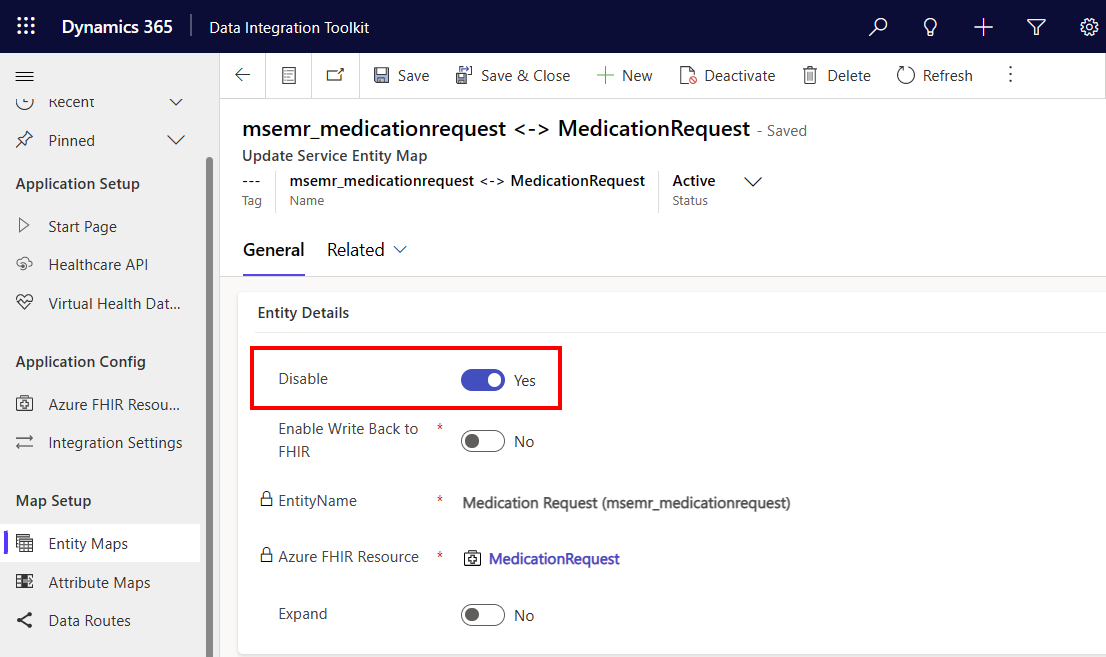
Entitätszuordnung erstellen
Das Erstellen von Entitätszuordnungen macht das Datenintegrations-Toolkit erweiterbarer. Wenn Sie beispielsweise eine neue Entity Map für Patienten erstellen möchten, beginnen Sie mit der Benennung der neuen Entität. In diesem Beispiel heißt die Azure FHIR Ressource Patient und die Entität Dataverse heißt Kontakt.
Unter Zuordnung einrichten wählen Sie Entitätszuordnungen und dann + Neu aus.
Für Entitätsname wählen Sie Kontakt aus.
Für Azure-FHIR-Ressource geben Sie Patient ein, oder wählen dies aus.
Wählen Sie im Feld Deaktivieren die Option Nein aus.
Für Rückschreiben zu FHIR aktivieren wählen Sie Ja.
Das Festlegen des Wertes auf Ja bedeutet, dass Änderungen in Dataverse in FHIR zurückgeschrieben werden. Wenn Sie Nein wählen, schreibt FHIR alle diese Informationen in Dataverse und keine der Aktualisierungen fließen zurück in das FHIR-System.
Für Unterstützte Nachrichten wählen Sie die gültigen Aktionen aus, damit die Daten zum FHIR-System zurückfließen. Sie können Erstellen oder Aktualisieren oder beides auswählen.
- Wenn Sie Erstellen auswählen, wird auch ein Datensatz in FHIR erstellt, wenn ein Datensatz in Dataverse erstellt wird.
- Wenn Sie Aktualisieren auswählen, wird jede Datensatzänderung in Dataverse auch in FHIR aktualisiert.
Wählen Sie für dieses Beispiel, das die Kontaktentität verwendet, nur Aktualisieren aus.
Anmerkung
Für eine Patientenressource oder eine Kontaktentität wird nur die Aktion Aktualisieren unterstützt.
Wählen Sie Speichern.
Das System erfasst Änderungen in Azure FHIR, wenn die Entität „Kontakt“ aktualisiert wird.
Weitere Informationen zum Konfigurieren des Rückschreibens finden Sie unter Übersicht über das Rückschreiben für Dataverse Healthcare APIs.
Wichtig
Wir empfehlen Ihnen, keine neuen Patienten in Dataverse zu erstellen. Fügen Sie Ihrem FHIR-System immer neue Patienten hinzu und lassen Sie die Dataverse Healthcare APIs die entsprechenden Dataverse-Datensätze erstellen.
Patienten sind die Kernressource (Entität) in FHIR. Jede andere Ressource in FHIR bezieht sich auf die Patient-Ressource bzw. -Entität. FHIR-Systeme weisen automatisch eine eindeutige ID zu, wenn Sie einen neuen Patienten hinzufügen. Dieses ID-Attribut ist schreibgeschützt. Wenn Sie versuchen, einen neuen Patientendatensatz in Dataverse zu erstellen, kann Dataverse dem Patienten-ID-Attribut in FHIR keinen Wert zuweisen. Daher können die Dataverse Healthcare APIs die Datenänderungen nicht in Ihr FHIR-System schreiben.
Wenn Sie Ihrem EMR-System einen neuen Patienten hinzufügen, fließt diese Datenänderung zum Azure FHIR-Server und dann zu Dataverse. Anschließend können Sie verwandte Datensätze wie Begegnungen, Termine und Beobachtungen hinzufügen.
